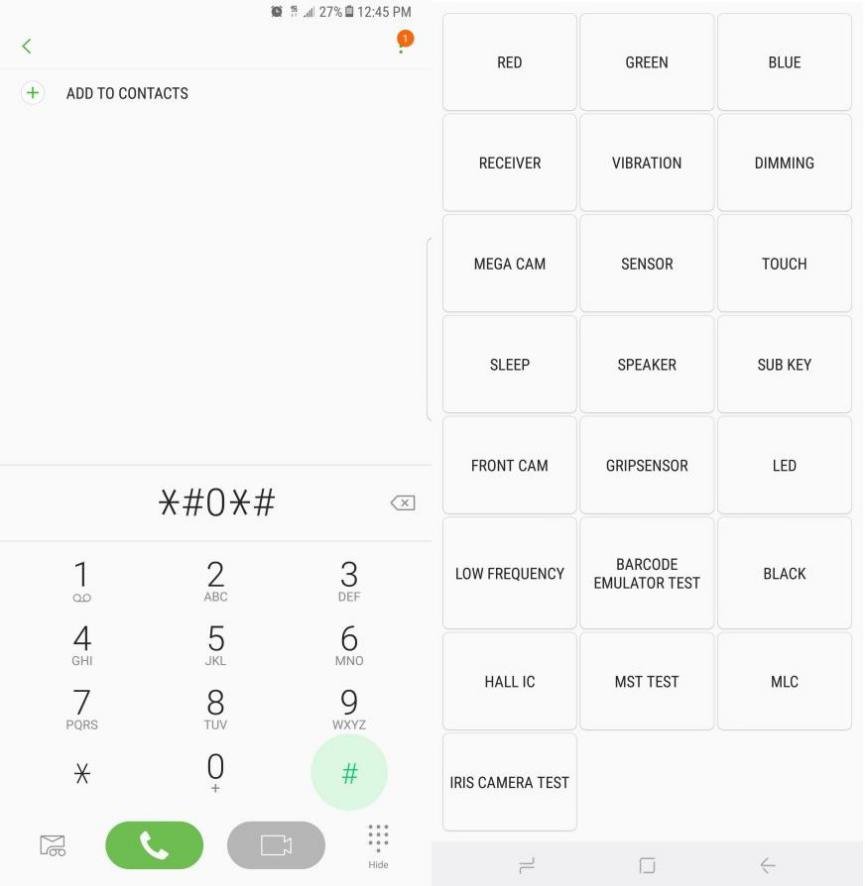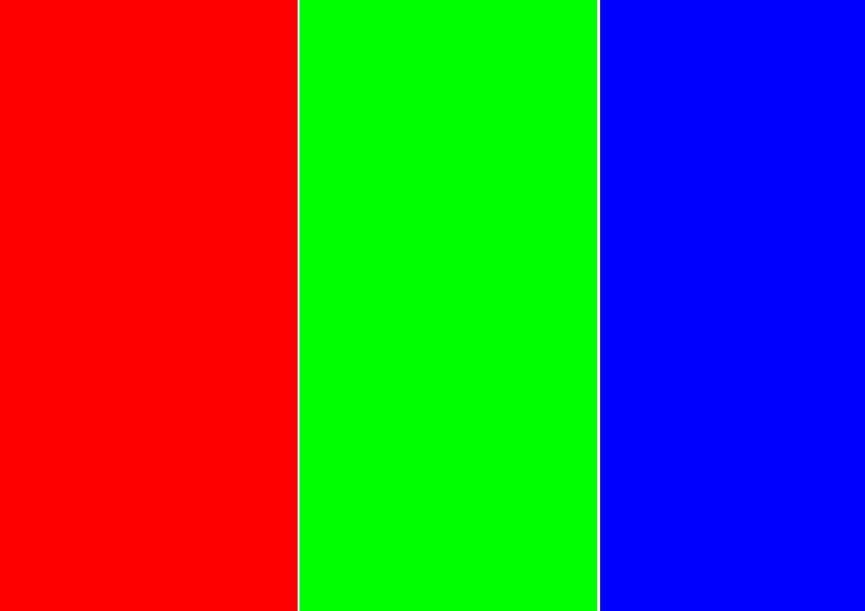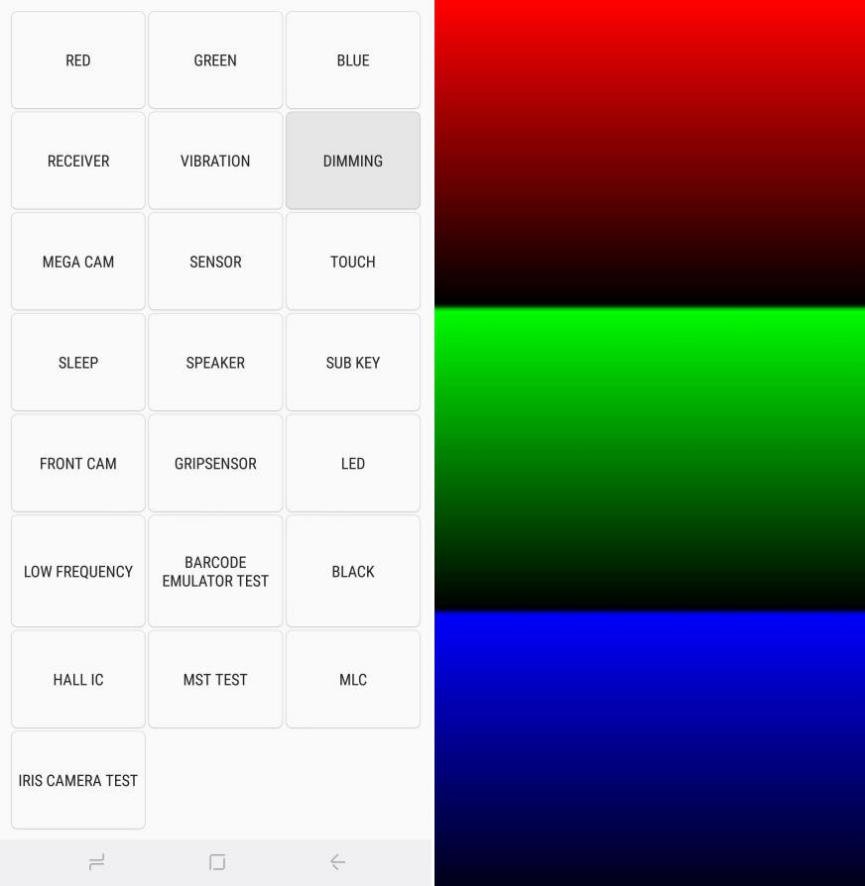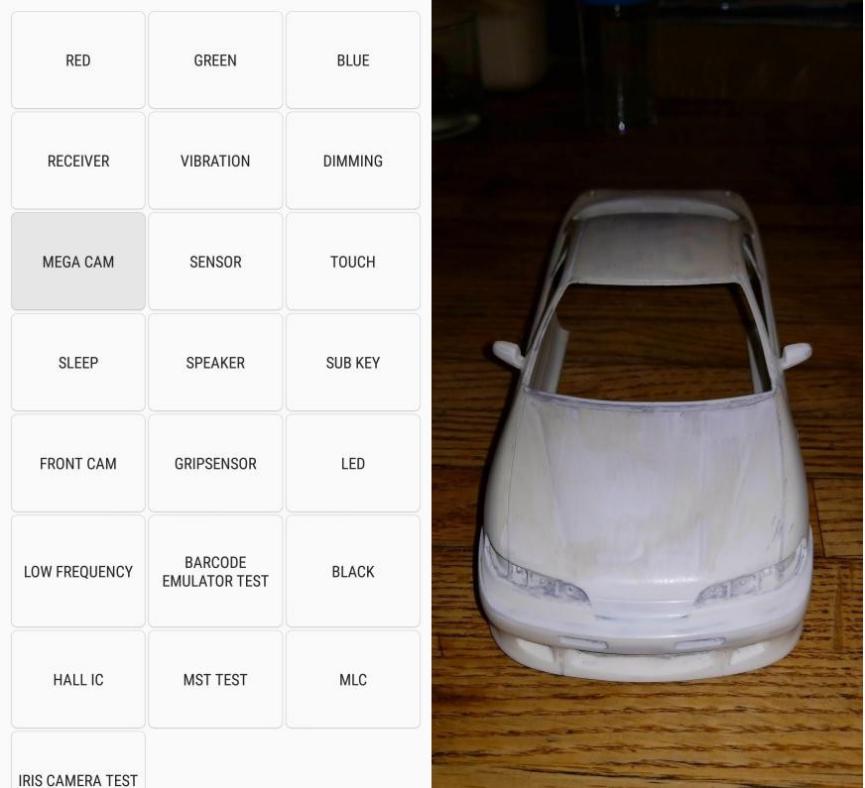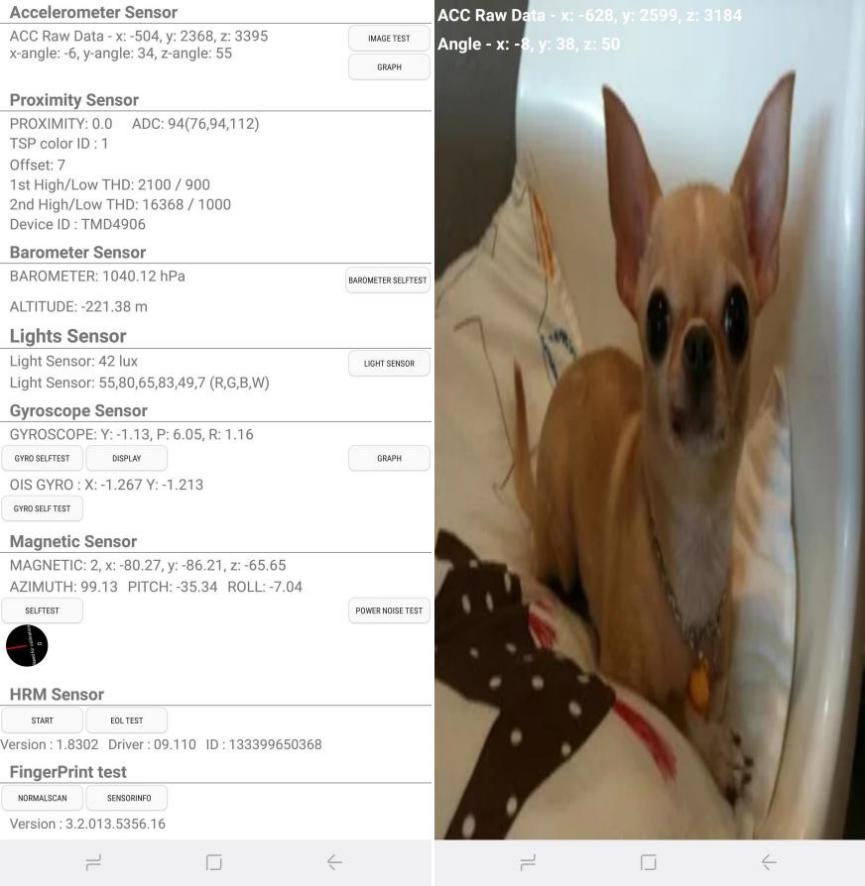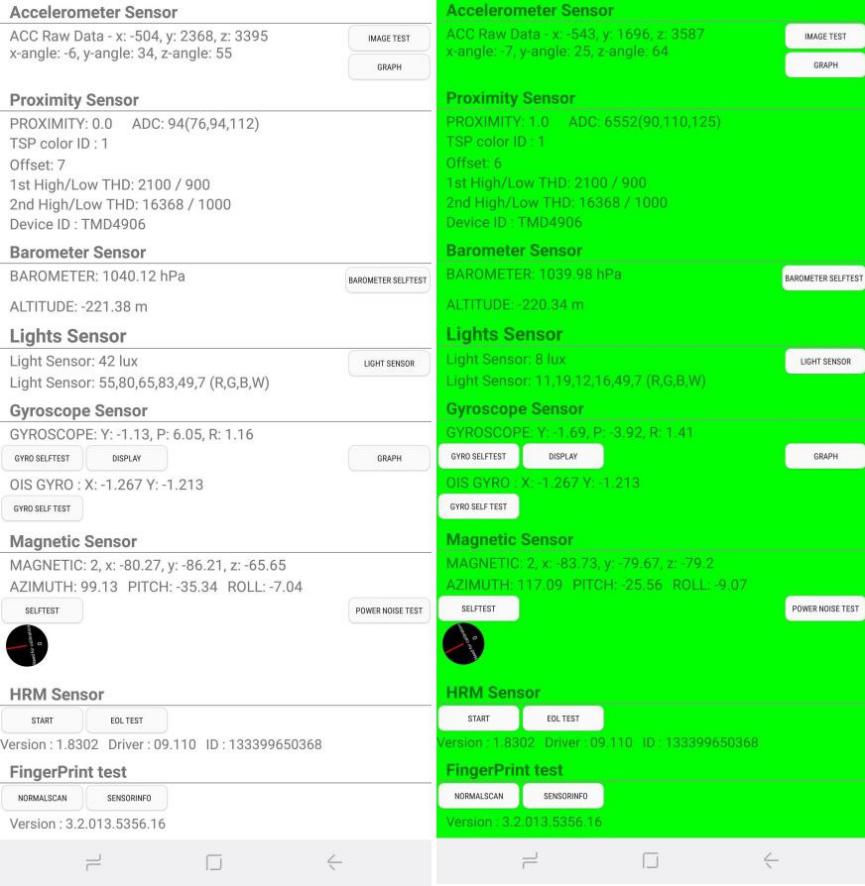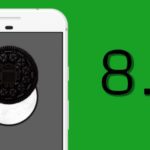Casi podríamos asegurar que «tenemos en nuestras manos orgullosamente» un Samsung Galaxy J7 que nos ha rendido perfectamente bien, con cada una de sus funciones y opciones de trabajo.
No importa el tipo de modelos Samsung Galaxy que tengamos cerca de nosotros pues cualquiera de ellos, podría llegar a fallar en un momento determinado. Si hablamos de smartphones Android, estaríamos haciendo referencia implícita, a la presencia de determinado número de opciones de trabajo. Por ejemplo, la pantalla táctil, la cámara fotográfica frontal o posterior, los botones para subir o bajar el volumen, la función de vibración, el sonido de los altavoces entre otras cuantas opciones más, son las que podrían estar fallando de un momento a otro, en nuestro preciado smartphone Android. Esa es la razón por la cual, hemos decidido redactar un artículo que seguramente va a interesar a todos. Mencionaremos, un «código secreto» que todo el mundo debería tener en su mente. Con el mismo, no necesitaremos llevar nuestro teléfono móvil al técnico para hacer, una breve revisión de su funcionamiento.
[quote]Recuerda: Algunos códigos secretos en Android que deberías conocer[/quote]
1. Samsung Galaxy: El código secreto que todo el mundo debería conocer
Al «código secreto» que vamos a utilizar en este artículo, lo puedes mirar en la parte inferior de este párrafo. Previamente debemos anticipar a todos, que algunas de las funciones de trabajo que se mostrarán en la pantalla, no están disponibles para todos los modelos Samsung Galaxy.
[quote]Código secreto: *#0*#[/quote]
Por otra parte, algunas operadoras telefónicas suelen bloquear la funcionalidad de este código secreto. Hay determinado número de usuarios que tienen sus líneas telefónicas con Sprint y Verizon, mismas que al parecer lo inhabilitan o los cambian por otros diferentes. Si luego de utilizar dicho «código secreto» con la aplicación del teléfono no aparece absolutamente nada, entonces esto quiere decir, que lastimosamente la opción esta disponible para tu modelo Samsung Galaxy.
Si tienes suerte con tu Samsung Galaxy entonces, podrías estar viendo una imagen muy similar a la captura que hemos colocado en la parte superior. Aquella del lado derecho, es prácticamente la ventana que utilizaremos para empezar a revisar, si nuestro smartphone Android esta funcionando perfectamente bien.
2. Samsung Galaxy: Diagnóstico de Colores
En la primera línea se encuentran tres botones con sus respectivos nombres. Las mismas te ayudarán, a conocer si los colores en tu Samsung Galaxy se están mostrando correctamente.
Por ejemplo, si tocas al botón identificado como «rojo» la pantalla se tornará de esa tonalidad. La misma situación ocurrirá con los otros botones (verde y azul). Si logras notar una tonalidad diferente entonces, la pantalla podría tener algún pequeño defecto. Para volver al menú principal sólo tienes que tocar en cualquier lado de la pantalla.
3. Samsung Galaxy: Recepción y Vibración
Si deseas comprobar el estado en que se encuentra la «recepción» de tu Samsung Galaxy entonces, debes tocar dicho botón. En ese momento, la pantalla se pondrá blanca y empezará a escucharse un pequeño pitido. Esto quiere decir, que todo esta funcionando perfectamente bien.
Para el caso de la «Vibraci’on», debes tocar ese botón para probar el funcionamiento del pequeño motor interno en el smartphone Android. Para esta prueba, la pantalla se tornará de color negro y sentirás, como vibra tu Samsung Galaxy. Debes intentar usar esta característica por corto tiempo para evitar, que la batería se consuma rápidamente. Para volver al menú principal (en cualquiera de estas dos opciones) sólo debes tocar la pantalla en cualquier lugar.
4. Samsung Galaxy: Opción «Dimming»
«Dimming» es otra opción que nos ayudará a conocer el nivel de oscurecimiento que tiene nuestro Samsung Galaxy. Una vez que toques a dicho botón, aparecerán tres franjas de color con un degradé.
Solamente tienes que tocar sobre cualquier lado de la pantalla del smartphone Android, para ver como se oscurece. Si el efecto se presenta, entonces, todo esta funcionando perfectamente bien. Para volver al menú principal, tienes que presionar el botón para subir volumen o en su defecto, tocar dos veces al botón táctil que se usa para retroceder.
5. Samsung Galaxy: Que hace MegaCam
MegaCam tiene la apariencia del nombre de un videojuego pero, lastimosamente no veremos absolutamente nada similar en la pantalla. Una vez que toques al botón, se activará la cámara fotográfica posterior (o principal). Podrás enfocar absolutamente todo lo que se muestre tras ella.
Tienes que utilizar los botones para subir o bajar el volumen si deseas hacer un acercamiento o alejamiento de esa imagen. En la parte inferior derecha se encuentra el icono de cámara fotográfica; debes utilizarlo para hacer una captura, misma que ira a parar automáticamente, a tu galería. Con ello, podrás comprobar si esta trabajando perfectamente bien. Para volver al menú principal, debes tocar dos veces al botón táctil que usamos generalmente, para retroceder una pantalla.
6. Samsung Galaxy: Probando los Sensores
Esta es una de las secciones más interesantes e importantes que podríamos, llegar a analizar con el código secreto del Samsung Galaxy. Dependiendo del modelo que tengas en las manos, será la cantidad de sensores que podrás probar aquí.
Usando nuestro Samsung Galaxy J7 hemos encontrado, que únicamente se activa el Acelerómetro y el sensor de proximidad. En cuanto al primero, podrás ver que aparecen algunas coordenadas que van variando, dependiendo del ángulo en que coloques a tu smartphone Android. Puedes hacer diferente número de pruebas para intentar saber, si el nivel llega a los 90° y por tanto, tu teléfono móvil se encuentra perfectamente bien calibrado.
En cuanto al sensor de proximidad, esta es otra de las características que nos ha parecido fascinantes. La misma nos ayudará, a saber si dicho sensor se encuentra funcionando perfectamente bien cuando, estemos conversando por teléfono con alguna persona (sólo a manera de ejemplo). Cuando recibes una llamada telefónica, generalmente colocas al smartphone Android junto al oído, provocando con ello que la pantalla pueda tocar el resto de tu rostro. En ese momento podrías llegar a tocar accidentalmente otros sensores que harán, que la llamada telefónica se termine.
La prueba que debes hacer, es simplemente tratar de colocar tu mano sobre la pantalla. Si el sensor de proximidad esta funcionando perfectamente bien, la misma se tornará de color verde. Para volver al menú anterior, tienes que tocar dos veces al botón de retroceso.
Como lo hemos mencionado anteriormente, dependiendo del modelo Samsung Galaxy que tengas en las manos, será la cantidad de sensores que aparecerán en esta prueba. Por ejemplo, también podrías ver al sensor del barómetro, sensor de luz, giroscopio, sensor magnético, el sensor de frecuencia cardíaca, sensor de huellas dactilares entre otros cuantos más. Te recomendamos revisar nuestro artículo anterior en donde sabíamos, como descubrir el tipo de hardware que tenemos con nuestro teléfono móvil. Allí aparecerán, el listado de estos sensores y su disponibilidad.
[quote]Revisar: Cómo descubrir el Hardware de mi SmartPhone Andoid[/quote]
7. Samsung Galaxy: Probando la pantalla táctil
Si hablamos de un smartphone Android Samsung Galaxy, innegablemente estamos al frente de una pantalla táctil. La forma de verificar si todo esta trabajando perfectamente bien con ella, se encuentra con la opción de «Touch».
Automáticamente aparecerán unas líneas trazadas que deberás seguir con tu dedo. Si durante la prueba algunas de estas líneas el camino no se dibujan, esto podría representar a «píxeles muertos» sobre la pantalla. Cuando termines la prueba, automáticamente volverás al menú principal; también podrías optar por utilizar el botón para subir el volumen.
8. Samsung Galaxy: Funciones de Sueño y Altavoces
Si estas teniendo problemas a la hora de bloquear la pantalla o poner el smartphone Android en modo de suspensión, entonces debes utilizar el botón de «Sleep». Cuando lo toques, automáticamente la pantalla se pondrá de color negro. Si utilizas un código o trazo de bloqueo, tendrás que dibujarlo para pasar la prueba. Inmediatamente, saltarás al «menú principal» de estas pruebas en lugar del Escritorio de tu smartphone Android.
Para probar el estado en que se encuentran nuestros altavoces, sólo debes tocar al botón de «Speaker». En ese momento empezarás a escuchar una canción que proviene, del fabricante (la firma surcoreana). Solamente tienes que volver a tocar este botón para silenciar a dicho sonido. Si lo escuchas y lo apagas quiere decir, que tu Samsung Galaxy esta funcionando perfectamente bien.
9. Samsung Galaxy: ¿Que hace el «sub-key»?
Esta opción te ayudará a saber, si todos los botones en el Samsung Galaxy están funcionando perfectamente bien. Dependiendo del modelo que tengas en las manos será la cantidad de pruebas que debas realizar. Luego de tocar el botón, la pantalla se volverá de color negro.
Desde ese instante tienes que empezar a tocar todos los botones visibles de tu Samsung Galaxy. Esto involucra, al de encendido, el Home, aquel que usas para retroceder pantallas, para subir o bajar el volumen entre otros cuantos más. Con cada presión la pantalla cambiará de color. En algunos modelos Samsung Galaxy aparece un texto «Exit» en la parte media de la pantalla. Debes tocarla para salir al menú principal. Si no lo ves, entonces debes tocar dos veces al botón para «retroceder páginas».
10. Samsung Galaxy: Cómo probar la cámara fotográfica frontal
Así como existe una prueba para la cámara fotográfica principal (posterior), también hay un botón que nos ayudará a probar la cámara fotográfica frontal. Luego de tocarlo, se activará automáticamente con el flash encendido. Igual que antes, también esta presente un icono de cámara fotográfica que debes utilizar para tomarte una Selfie.
Esta Selfie se guardarán automáticamente en tu galería. Luego de las pruebas puedes ir hacia esa área para revisar, si las fotografías se encuentran allí. Si esto es así, entonces la cámara fotográfica frontal está trabajando perfectamente bien. A diferencia de la prueba anterior (con la posterior), aquí no tenemos la posibilidad de utilizar los botones para subir o bajar el volumen si queremos hacer, un acercamiento o alejamiento de nuestro rostro. Para salir de este modo, sólo tenemos que tocar dos veces al botón para retroceder.
11. Samsung Galaxy: Probar Sonidos de baja frecuencia
Esta podría ser una excelente característica, si estos «sonidos de baja frecuencia» pudeiran ser escuchados por nuestras mascotas. No sabemos si existe esa posibilidad pero, luego de tocar al respectivo botón saltarás a una ventana en donde, estarán presentes tres cajas adicionales.
Las mismas te ayudarán a escuchar bajas frecuencias de: 100 Hz, 200 Hz y 300 Hz. Tienes que acercar el oído al smartphone Android Samsung Galaxy si quieres escuchar, algo de estos sonidos.Para volver al menú principal tienes que tocar dos veces al botón de retroceso.
12. Samsung Galaxy: Probando la pantalla negra
Esta características muy similar a la primera que mencionamos en este artículo. Si tocas a ese botón (Black) la pantalla se pondrá de color negro. No veras absolutamente nada adicional, ni sentirás efecto alguno si tocas la pantalla. Esto sirve únicamente, para saber si la pantalla tiene la capacidad de ponerse negra. Para volver al menú principal, debes tocar dos veces sobre el botón de «retroceso».
13. Samsung Galaxy: Probando el sensor magnético
Si quieres saber, la forma en que está trabajando tu sensor magnético esta es la opción que debes elegir en tu Samsung Galaxy. Luego de tocar el botón saltarás a una imagen en donde, veras únicamente un icono de color negro con varias líneas (a manera de sol) que salen de su centro.
Si hablamos de un sensor magnético, tenemos que hacer la prueba con algo que surta efecto. Si tienes un pequeño imán en tus manos, debes usarlo poniéndolo sobre ese icono de color negro. El mismo cambiará a rojo y del lado derecho de la pantalla, aparecerá el texto de «pass», lo cual quiere decir, que la prueba ha pasado satisfactoriamente.
Podrían existir muchas más características para mencionar pero lastimosamente, no podemos corroborarlo debido a que nuestro Samsung Galaxy J7, tiene determinado número de sensores. Hemos probado cada uno de ellos y los mismos, han sido detallados en este artículo. Esto quiere decir, que no nos hemos guiado en un 100%, en artículos de diferentes autores sino más bien, que hemos hecho nosotros mismos las distintas pruebas comentadas en este post.